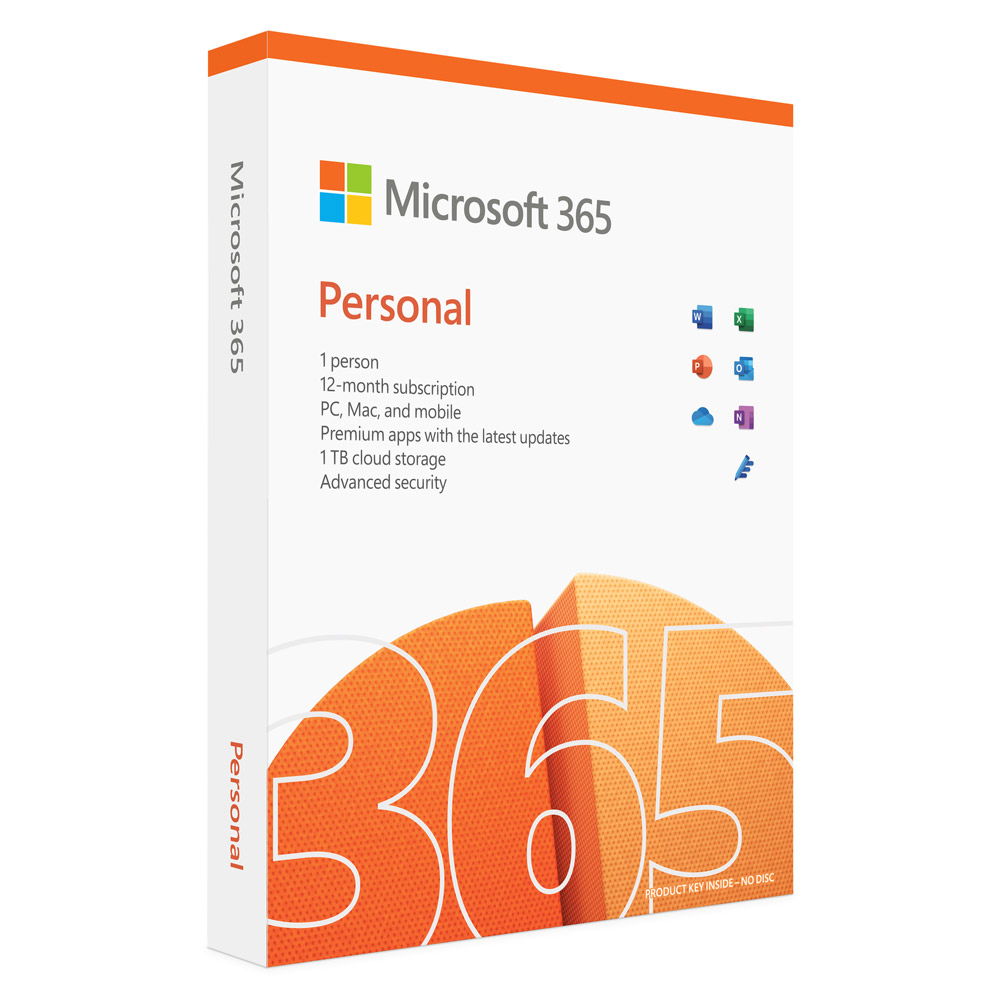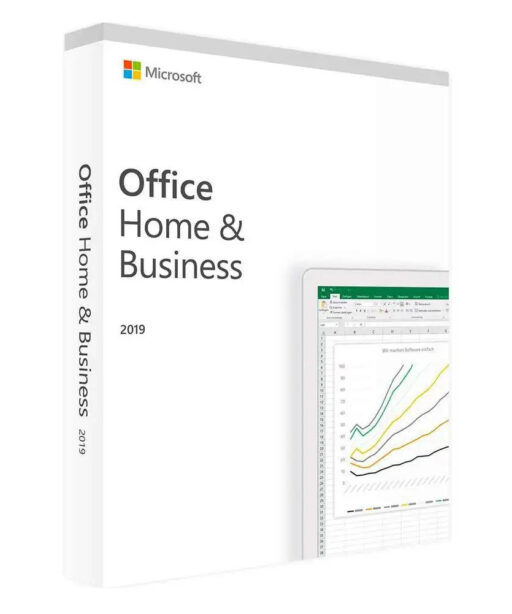Diese Website verwendet Cookies, damit wir dir die bestmögliche Benutzererfahrung bieten können. Cookie-Informationen werden in deinem Browser gespeichert und führen Funktionen aus, wie das Wiedererkennen von dir, wenn du auf unsere Website zurückkehrst, und hilft unserem Team zu verstehen, welche Abschnitte der Website für dich am interessantesten und nützlichsten sind.
MAC Office 365 Personal
€69.99
Wenn Sie Office 365 Personal für Mac kaufen, können Sie Microsoft Office 365 Personal auf Ihrem PC aktivieren. Kaufen Sie jetzt und wir senden Ihnen Ihren Office 365 Personal für Mac Key umgehend per E-Mail zu. Sie können ein Microsoft Office 365 Personal Abonnement auf bis zu 5 Geräten (Windows PC, Mac, Android-Telefon/Tablet, iPhone, iPad) gleichzeitig nutzen.
✅ RECHNUNG INKL. 19% MWST.
✅ DEUTSCHER HÄNDLER
✅ GARANTIE
100 % SICHERE CHECKOUT


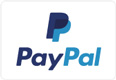
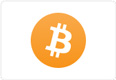
OFFICE 365 PERSONAL FÜR MAC KAUFEN UND SOFORT ERHALTEN
ALLE UNSERE LIZENZEN BEINHALTEN LEBENSLANGE GARANTIE/SUPPORT!
Wenn Sie Office 365 Personal für Mac kaufen, können Sie Microsoft Office 365 Personal auf Ihrem PC aktivieren. Kaufen Sie jetzt und wir senden Ihnen Ihren Office 365 Personal für Mac Key umgehend per E-Mail zu. Sie können ein Microsoft Office 365 Personal Abonnement auf bis zu 5 Geräten (Windows PC, Mac, Android-Telefon/Tablet, iPhone, iPad) gleichzeitig nutzen.
Mit dem Office 365 Personal für Mac Key haben Sie die Möglichkeit, die Software überall auf der Welt zu aktivieren. Sie können die Software auf Ihren Heim- oder Bürocomputern aktivieren. Wir bieten erschwingliche Preise und eine lebenslange Garantie auf alle Aktivierungslizenzen.
Was ist Office 365 Personal für Mac?
Office 365 Personal für Mac ist eine abonnementbasierte Version von Microsoft Office, die Zugriff auf eine Suite von Produktivitätsanwendungen bietet, darunter Word, Excel, PowerPoint, Outlook und mehr. Dieses Abonnement ist für eine einzelne Person konzipiert und ermöglicht die Installation und Nutzung dieser Anwendungen auf mehreren Geräten. Dadurch erhalten Sie die Flexibilität, effizient zu arbeiten, zu kommunizieren und zu kooperieren, um Ihre Produktivität zu steigern.
Welche Anwendungen sind in einer Microsoft Office 365 Personal für Mac Lizenz enthalten?
Microsoft Office, auch als Office Suite bekannt, bietet eine umfangreiche Palette von Anwendungen, die jeweils für spezifische Aufgaben entwickelt wurden, um Einzelpersonen dabei zu helfen, ihre Produktivität zu steigern und Abläufe zu optimieren. Obwohl die genauen Komponenten je nach Version und Edition variieren können, sind in den meisten Office 365 für Mac Lizenzen die folgenden Schlüsselprogramme enthalten:
- Word: Eine Textverarbeitungsanwendung zur Erstellung und Bearbeitung von Dokumenten.
- Excel: Eine Tabellenkalkulationsanwendung zur Datenanalyse und Erstellung von Tabellen und Diagrammen.
- PowerPoint: Eine Präsentationssoftware zur Erstellung beeindruckender Präsentationen.
- Outlook: Eine E-Mail- und Kalenderanwendung zur Verwaltung Ihrer Kommunikation und Termine.
- OneNote: Eine digitale Notizbuchanwendung zur Organisation von Notizen und Ideen.
Jede dieser Anwendungen erfüllt eine spezifische Funktion und deckt verschiedene Büroanforderungen ab, wodurch Microsoft Office 365 für Mac zu einer umfassenden Suite von Produktivitätstools wird.
Vorteile von Microsoft Office 365 für Mac:
- Mehrere Anwendungen: Office 365 Personal für MAC bietet Zugriff auf eine breite Palette von Produktivitätsanwendungen, darunter Word, Excel, PowerPoint und Outlook, um nur einige zu nennen. Dies ermöglicht Ihnen die Bewältigung einer Vielzahl von Aufgaben und Anforderungen.
- Mehrere Geräte: Mit einem Office 365 Personal für MAC-Abonnement können Sie die Anwendungen auf mehreren MAC-Geräten installieren, was besonders für Einzelpersonen praktisch ist. Sie können sie auf MacBooks, iMacs und anderen Apple-Geräten nutzen.
- Cloud-Speicher: Jeder Benutzer in Ihrem Office 365 Personal für MAC-Abonnement erhält 1 TB OneDrive-Cloud-Speicher. Dies ermöglicht Ihnen die sichere Speicherung und den einfachen Zugriff auf Ihre Dateien von überall aus.
- Regelmäßige Updates: Office 365 Personal für MAC bietet regelmäßige Updates und Aktualisierungen für die enthaltenen Anwendungen. Dadurch bleiben Sie stets auf dem neuesten Stand und erhalten die neuesten Funktionen und Sicherheitsverbesserungen.
- Zusätzliche Dienste: Neben den Hauptanwendungen erhalten Sie auch Zugriff auf Dienste wie Skype-Minuten für internationale Anrufe und erweiterte Sicherheitsfunktionen zum Schutz Ihrer Daten.
- Einzelnutzung: Das Abonnement von Office 365 Personal für MAC ist speziell für Einzelpersonen konzipiert, was eine individuelle Nutzung und Anpassung ermöglicht.
- Support und Schulung: Office 365 Personal für MAC bietet Online-Support und Schulungsmaterialien, um Benutzern bei Fragen oder Problemen zu helfen.
Insgesamt bietet Office 365 Personal für MAC eine leistungsstarke und flexible Lösung für die Produktivität und Organisation von Einzelpersonen, die Microsoft Office-Anwendungen und Cloud-Speicher benötigen.
Office 365 Personal für Mac kaufen
Wenn Sie Office 365 Personal für Mac kaufen wollen, müssen Sie die folgenden Schritte ausführen:
- Sobald Sie sich im Store befinden, verwenden Sie die Suchleiste, um “Office 365 Personal für MAC” zu finden. Klicken Sie darauf, um die Seite der Produktbeschreibung zu öffnen.
- Klicken Sie auf “Kaufen”, um das Produkt in Ihren Warenkorb zu legen.
- Gehen Sie zur Kasse.
- Schließen Sie den Zahlungsvorgang ab. Sie können mit Kredit-/Debitkarte oder PayPal bezahlen.
- Nach dem Kauf erhalten Sie eine E-Mail, die den Office 365 Personal für MAC-Schlüssel enthält.
Bewahren Sie den Office 365 Personal für Mac Key gut auf, da Sie ihn nach der Installation für die Aktivierung benötigen.
Lieferung
Nur digitale Lieferung an Ihre E-Mail-Adresse, keine physische Lieferung: Bitte beachten Sie, dass die Lieferung ausschließlich in digitaler Form per E-Mail erfolgt. Es erfolgt keine physische Zustellung.
- Bestellbestätigung: Nachdem Sie Ihren Online-Kauf abgeschlossen haben, erhalten Sie eine Bestellbestätigungs-E-Mail. Diese E-Mail enthält Details zu Ihrem Kauf, wie den Produktnamen, die Menge und den Gesamtpreis.
- Zahlungsbestätigung: Sobald Ihre Zahlung erfolgreich bearbeitet wurde, erhalten Sie eine Zahlungsbestätigungs-E-Mail. Diese E-Mail dient als Nachweis für Ihre Zahlung und kann auch zusätzliche Transaktionsdetails enthalten.
- Liefer-E-Mail: Kurz nachdem Ihre Zahlung bestätigt wurde, erhalten Sie eine weitere E-Mail mit dem Lizenzschlüssel und Anweisungen. Diese E-Mail ist entscheidend, da sie Ihnen den Zugang zum von Ihnen erworbenen Produkt ermöglicht.
- Download-Link: In der Liefer-E-Mail finden Sie einen Download-Link. Dieser Link leitet Sie zur offiziellen Website oder zu einem sicheren Downloadportal weiter, auf dem Sie die von Ihnen gekaufte Software erhalten können. Das Klicken auf den Link sollte den Download-Prozess initiieren.
- Lizenzschlüssel: Neben dem Download-Link enthält die E-Mail auch Ihren Lizenzschlüssel. Dieser Schlüssel ist ein einzigartiger alphanumerischer Code, den Sie benötigen, um die Software zu aktivieren und freizuschalten. Es ist wichtig, diesen Schlüssel sicher aufzubewahren.
- Anweisungen: Um einen reibungslosen Installations- und Aktivierungsprozess sicherzustellen, werden in der E-Mail klare und ausführliche Anweisungen bereitgestellt. Diese Anweisungen können schrittweise Anleitungen zur Herunterladen, Installieren und Aktivieren der Software mit dem bereitgestellten Lizenzschlüssel umfassen.
- Support-Informationen: Falls Sie während des Prozesses auf Probleme stoßen, kann die Liefer-E-Mail Kontaktinformationen für den Kundensupport oder eine Hilfe-Hotline enthalten. Dies ermöglicht es Ihnen, Unterstützung in Anspruch zu nehmen, wenn dies erforderlich ist.
Installation
Software herunterladen:
Laden Sie die Software über den bereitgestellten Link herunter.
Software installieren:
Installieren Sie die Software gemäß den Anweisungen auf dem Bildschirm.
Aktivieren Sie die Software:
Aktivieren Sie die Software mithilfe des bereitgestellten Lizenzschlüssels.
Genießen Sie Ihre neue Software!
Genauere Anweisungen erhalten Sie nach dem Kauf per E-Mail.
Systemanforderungen
Für die optimale Nutzung von Microsoft Office 365 Personal sind folgende Systemanforderungen empfohlen:
- Betriebssystem: Mac OS X 10.13 oder höher
- Prozessor: Ein Mac-Computer mit einem Intel-Prozessor (Apple Silicon M1 Macs werden unterstützt, da eine universelle Anwendung vorhanden ist, die nativ auf sowohl Intel-basierten als auch Apple Silicon-basierten Macs läuft)
- Arbeitsspeicher (RAM): 4 GB RAM oder mehr
- Speicherplatz: 10 GB verfügbarer Festplattenspeicher
- Bildschirm: Ein Mac-Computer mit einem Bildschirm mit einer Auflösung von 1280 x 800 oder höher
- Grafik: Grafik-Hardwarebeschleunigung erfordert eine DirectX 10 kompatible Grafikkarte oder neuer.
Fragen und Antworten
Wie installiere ich Office 365 Personal auf meinem Mac?
Um Office 365 Personal auf Ihrem Mac zu installieren, befolgen Sie diese Schritte:
a. Melden Sie sich bei Ihrem Microsoft-Konto an, das mit Ihrem Office 365 Personal-Abonnement verknüpft ist.
b. Auf Ihrer Kontodashboard-Seite finden Sie die Option „Office installieren“. Wählen Sie „Installieren“ aus.
c. Befolgen Sie die Anweisungen auf dem Bildschirm, um den Office-Installer für Mac herunterzuladen.
d. Nach Abschluss des Downloads öffnen Sie den Installer und folgen den Installationsanweisungen.
e. Melden Sie sich mit Ihrem Microsoft-Konto an, wenn Sie zur Aktivierung Ihres Abonnements aufgefordert werden.
Nach diesen Schritten ist Office 365 Personal auf Ihrem Mac installiert.
Kann ich Office 365 Personal auf mehreren Macs verwenden?
Ja, Sie können Office 365 Personal auf mehreren Macs verwenden. Office 365 Personal ermöglicht es Ihnen, Office-Anwendungen auf bis zu fünf Geräten zu installieren und zu aktivieren, einschließlich Macs, PCs, Tablets oder Smartphones. Stellen Sie einfach sicher, dass Sie sich auf jedem Gerät mit demselben Microsoft-Konto anmelden, das mit Ihrem Office 365 Personal-Abonnement verknüpft ist, um die Software zu nutzen.
Wie erneuere ich mein Office 365 Personal-Abonnement auf meinem Mac?
Um Ihr Office 365 Personal-Abonnement auf Ihrem Mac zu erneuern, befolgen Sie diese Schritte:
a. Öffnen Sie eine beliebige Office-Anwendung (z. B. Word, Excel oder PowerPoint) auf Ihrem Mac.
b. In der Anwendung klicken Sie auf „Hilfe“ in der Menüleiste.
c. Wählen Sie „Konto überprüfen“ oder „Nach Updates suchen“ aus (die Formulierung kann je nach Office-Version variieren).
d. Wenn Ihr Abonnement kurz vor dem Ablauf steht, sehen Sie eine Option zur Verlängerung. Klicken Sie darauf.
e. Befolgen Sie die Anweisungen, um Ihr Abonnement zu verlängern, und geben Sie bei Bedarf Ihre Zahlungsinformationen ein.
Alternativ können Sie Ihr Office 365 Personal-Abonnement auch über Ihr Microsoft-Konto auf der offiziellen Office-Website verlängern.
Kundenbewertungen
Windows 11 Home bietet alles, was ich brauche, und mehr. Großartiges Betriebssystem!
Tolles Preis-Leistungs-Verhältnis. Ich bin sehr zufrieden mit meinem Kauf.
Die neuen Funktionen sind ein echter Gewinn für meine tägliche Arbeit.
Mein PC läuft jetzt schneller und stabiler. Danke, Windows 11 Home!